Automatiza tareas repetitivas y ahorra tiempo con un script
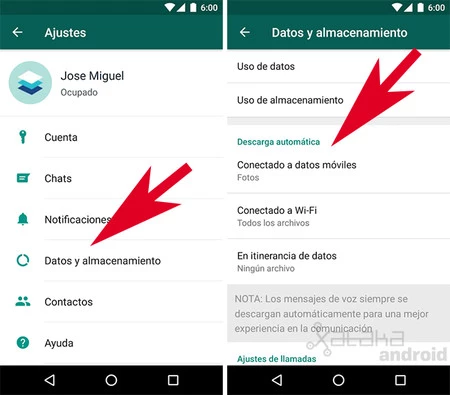
En nuestra vida diaria, a menudo nos encontramos realizando tareas repetitivas que consumen una gran cantidad de tiempo y energía. Desde responder correos electrónicos hasta organizar archivos, estas tareas pueden volverse tediosas y monótonas. Afortunadamente, existe una solución: la automatización. Con la ayuda de un script, podemos programar nuestras computadoras para realizar estas tareas por nosotros, liberándonos tiempo y energía para enfocarnos en actividades más importantes.
Exploraremos los beneficios de utilizar scripts para automatizar tareas repetitivas. Veremos cómo crear y ejecutar un script, así como ejemplos prácticos de tareas que se pueden automatizar. Además, discutiremos las consideraciones de seguridad y mejores prácticas a tener en cuenta al utilizar scripts. ¡Prepárate para descubrir cómo la automatización puede transformar tu forma de trabajar y ahorrar tiempo en tu día a día!
- Crea un script para enviar correos electrónicos en masa
- Desarrolla un script para realizar copias de seguridad automáticas
- Automatiza la descarga de archivos de un sitio web
- Escribe un script para renombrar automáticamente archivos en lotes
- Desarrolla un script para automatizar la creación de informes
- Crea un script para realizar actualizaciones automáticas de software
- Automatiza la generación de contraseñas seguras con un script
- Escribe un script para automatizar el proceso de migración de datos
- Desarrolla un script para realizar búsquedas y reemplazos en archivos
- Automatiza la publicación de contenido en redes sociales con un script
- Preguntas frecuentes
Crea un script para enviar correos electrónicos en masa
Automatizar tareas repetitivas puede ahorrarte mucho tiempo y esfuerzo. Una de estas tareas puede ser el envío de correos electrónicos en masa. Si tienes que enviar el mismo mensaje a múltiples destinatarios, crear un script puede ser la solución perfecta para ti.
Un script es un conjunto de instrucciones que se ejecutan de manera automática. En este caso, el script se encargará de enviar los correos electrónicos por ti, evitando que tengas que hacerlo manualmente uno por uno.
Pasos para crear un script de envío de correos electrónicos en masa
- Define tu lista de destinatarios: Antes de comenzar a escribir el script, necesitarás tener una lista de correos electrónicos a los que deseas enviar el mensaje. Puedes guardar esta lista en un archivo CSV o en una base de datos.
- Configura tu servidor de correo: Para enviar los correos electrónicos, necesitarás configurar la conexión con tu servidor de correo saliente. Esto incluye proporcionar la dirección del servidor, el número de puerto y las credenciales de autenticación si es necesario.
- Escribe el cuerpo del correo electrónico: Decide qué quieres incluir en el cuerpo del correo electrónico, como el saludo, el mensaje principal y cualquier información adicional que desees compartir. Puedes personalizar el contenido utilizando variables para que cada destinatario reciba un mensaje único.
- Itera sobre la lista de destinatarios: Utiliza un bucle para recorrer cada elemento de la lista de destinatarios y enviar un correo electrónico a cada uno de ellos. Asegúrate de manejar cualquier error que pueda ocurrir durante el proceso de envío.
Una vez que hayas creado el script, podrás ejecutarlo y enviar automáticamente los correos electrónicos a todos tus destinatarios. Esto te ahorrará tiempo y te permitirá centrarte en otras tareas importantes.
Recuerda que es importante ser responsable y ético al utilizar este tipo de automatización. Asegúrate de tener el consentimiento de los destinatarios para enviarles correos electrónicos y respeta su privacidad.
Crear un script para enviar correos electrónicos en masa es una forma efectiva de automatizar tareas repetitivas y ahorrar tiempo. Sigue los pasos mencionados anteriormente y estarás en camino de realizar esta tarea de manera eficiente.
Desarrolla un script para realizar copias de seguridad automáticas
En este artículo, te enseñaremos cómo desarrollar un script en Python para automatizar la tarea de realizar copias de seguridad de forma automática. Esto te permitirá ahorrar tiempo y esfuerzo al no tener que hacer estas copias manualmente.
Para comenzar, necesitarás tener instalado Python en tu computadora. Puedes descargarlo desde la página oficial de Python y seguir las instrucciones de instalación.
Paso 1: Crear el directorio de destino
Lo primero que debes hacer es crear un directorio donde se guardarán las copias de seguridad. Puedes elegir cualquier ubicación en tu sistema de archivos, pero te recomendamos crear un directorio específico para este propósito.
Por ejemplo, puedes crear un directorio llamado "backups" en tu escritorio utilizando el siguiente comando en la terminal:
mkdir ~/Desktop/backups
Paso 2: Crear el script en Python
A continuación, crearemos un archivo de script en Python utilizando tu editor de texto favorito. Puedes nombrarlo como desees, pero asegúrate de que tenga la extensión ".py".
En el script, comenzaremos importando la biblioteca shutil, que nos permitirá copiar archivos y directorios. Luego, definiremos la ubicación del directorio de origen, es decir, el directorio que deseamos respaldar.
import shutil
# Directorio de origen
origen = "/ruta/del/directorio/a/respaldar"
A continuación, usaremos la función shutil.copytree() para copiar el directorio de origen al directorio de destino que creamos anteriormente.
# Directorio de destino
destino = "~/Desktop/backups"
# Copiar el directorio de origen al directorio de destino
shutil.copytree(origen, destino)
El script completo se verá así:
import shutil
origen = "/ruta/del/directorio/a/respaldar"
destino = "~/Desktop/backups"
shutil.copytree(origen, destino)
Recuerda reemplazar "/ruta/del/directorio/a/respaldar" con la ruta real de tu directorio de origen.
Paso 3: Ejecutar el script automáticamente
Ahora que hemos creado el script, podemos ejecutarlo manualmente ejecutando el siguiente comando en la terminal:
python nombre_del_script.py
Esto copiará el directorio de origen al directorio de destino que especificamos en el script.
Para automatizar aún más este proceso, puedes usar el programador de tareas de tu sistema operativo para ejecutar el script en un horario específico. Por ejemplo, puedes programar el script para que se ejecute todos los días a las 12:00 p.m. de la siguiente manera:
- Abre el programador de tareas de tu sistema operativo.
- Crea una nueva tarea programada.
- En la configuración de la tarea, especifica la ruta completa del archivo de script en la opción "Programa o script".
- Establece la hora y la frecuencia de ejecución de la tarea según tus necesidades.
- Guarda la tarea programada.
Una vez que hayas configurado la tarea programada, el script se ejecutará automáticamente según la programación establecida, lo que te permitirá realizar copias de seguridad automáticas sin tener que hacerlo manualmente.
Conclusión:
Desarrollar un script para realizar copias de seguridad automáticas es una excelente manera de ahorrar tiempo y esfuerzo al automatizar una tarea repetitiva. Siguiendo estos pasos, podrás crear tu propio script en Python y programarlo para que se ejecute automáticamente en tu sistema.
Recuerda que puedes personalizar el script según tus necesidades, como agregar funciones adicionales para comprimir los archivos de respaldo o enviar notificaciones por correo electrónico una vez que se haya completado la copia de seguridad.
¡Empieza a automatizar tus tareas repetitivas y ahorra tiempo con un script hoy mismo!
Automatiza la descarga de archivos de un sitio web
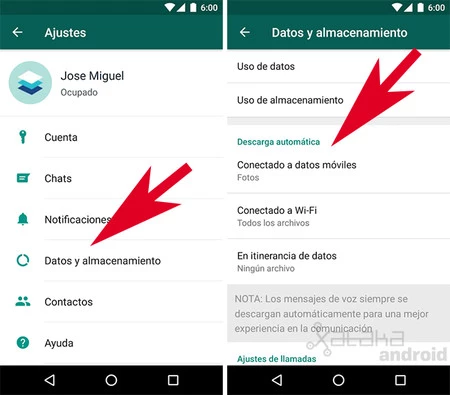
Uno de los usos más comunes de los scripts es automatizar la descarga de archivos de un sitio web. Esto es especialmente útil cuando tenemos que descargar una gran cantidad de archivos de manera repetitiva.
Para hacer esto, podemos utilizar un lenguaje de programación como Python y la librería BeautifulSoup. Con BeautifulSoup, podemos extraer los enlaces de descarga de una página web y descargar los archivos de manera automática.
Paso 1: Instalación de las herramientas necesarias
Para comenzar, necesitaremos instalar Python en nuestro sistema. Puedes descargar la última versión de Python desde su sitio web oficial e instalarlo siguiendo las instrucciones proporcionadas.
A continuación, necesitaremos instalar la librería BeautifulSoup. Podemos hacer esto utilizando el administrador de paquetes de Python, pip, ejecutando el siguiente comando en la terminal:
pip install beautifulsoup4
Paso 2: Obtención de los enlaces de descarga
Una vez que tenemos Python y BeautifulSoup instalados, podemos comenzar a escribir nuestro script. Primero, importaremos las librerías necesarias:
import requests
from bs4 import BeautifulSoupA continuación, utilizaremos la librería requests para enviar una solicitud HTTP a la página web de la que queremos descargar los archivos:
url = "https://www.ejemplo.com/archivos"
response = requests.get(url)Luego, utilizaremos BeautifulSoup para analizar el contenido de la página web y encontrar los enlaces de descarga. Para hacer esto, necesitaremos inspeccionar el código fuente de la página y encontrar el selector CSS o la clase que identifica los enlaces de descarga:
soup = BeautifulSoup(response.content, "html.parser")
links = soup.select(".enlace-descarga")Ahora que tenemos los enlaces de descarga almacenados en la variable links, podemos iterar sobre ellos y descargar los archivos uno por uno:
for link in links:
file_url = link["href"]
response = requests.get(file_url)
with open(link.text, "wb") as file:
file.write(response.content)Paso 3: Ejecución del script
Finalmente, guardamos el script en un archivo con extensión .py y lo ejecutamos desde la terminal utilizando el siguiente comando:
python script.py
Una vez que el script se haya ejecutado, los archivos serán descargados en el directorio especificado en el script. Ahora podemos automatizar la descarga de archivos de un sitio web y ahorrar tiempo en tareas repetitivas.
Escribe un script para renombrar automáticamente archivos en lotes
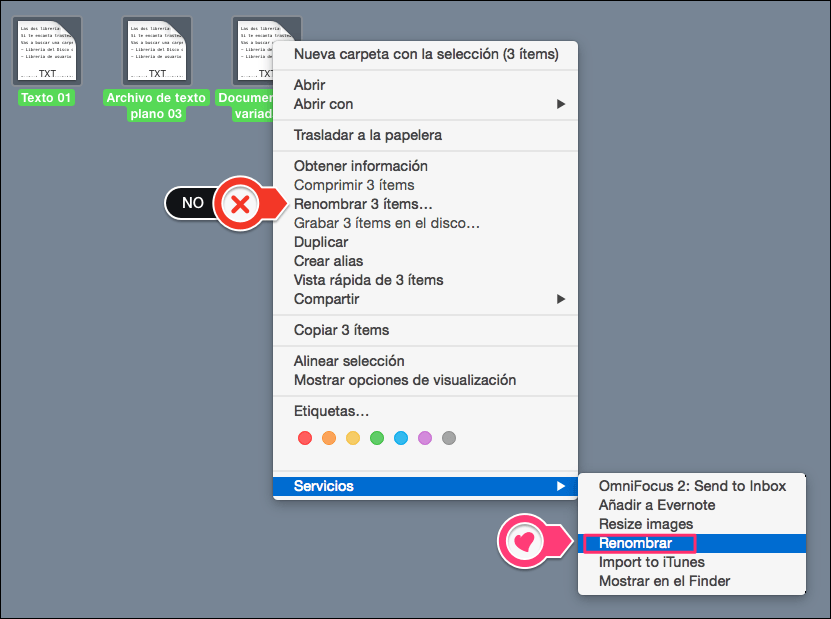
Renombrar archivos manualmente puede ser una tarea tediosa y consumir mucho tiempo. Sin embargo, con la ayuda de un script, puedes automatizar este proceso y ahorrar tiempo. En este artículo te mostraré cómo escribir un script para renombrar automáticamente archivos en lotes.
Paso 1: Preparar el entorno de desarrollo
Antes de comenzar a escribir el script, debes asegurarte de tener un entorno de desarrollo adecuado. Necesitarás un editor de texto para escribir el código y un intérprete de Python si decides usar este lenguaje de programación.
Paso 2: Definir la estructura del script
El primer paso es definir la estructura básica del script. Debes crear una función que se encargue de renombrar los archivos. Puedes llamar a esta función "renombrar_archivos" o cualquier otro nombre que prefieras.
Paso 3: Obtener la lista de archivos en el directorio
Una vez que hayas definido la función principal, debes obtener la lista de archivos en el directorio en el que deseas realizar el renombrado. Puedes utilizar la función "os.listdir()" para obtener una lista con los nombres de todos los archivos en el directorio especificado.
Paso 4: Iterar sobre la lista de archivos
A continuación, debes iterar sobre la lista de archivos y aplicar la lógica de renombrado a cada uno de ellos. Puedes utilizar un bucle "for" para recorrer la lista y obtener cada nombre de archivo de forma individual.
Paso 5: Aplicar la lógica de renombrado
Una vez que tengas el nombre de archivo actual, debes aplicar la lógica de renombrado. Esto puede implicar cambiar el nombre del archivo, agregar un prefijo o un sufijo, eliminar caracteres no deseados, entre otras acciones.
Paso 6: Renombrar el archivo
Finalmente, debes renombrar el archivo utilizando la función "os.rename()" y pasarle el nombre actual y el nuevo nombre como argumentos. Esto efectuará el renombrado del archivo en el sistema de archivos.
Paso 7: Ejecutar el script
Una vez que hayas completado todos los pasos anteriores, puedes ejecutar el script y ver cómo se renombran automáticamente los archivos en lotes. Puedes verificar el resultado revisando el directorio donde se encuentran los archivos.
Conclusión: Automatizar tareas repetitivas como el renombrado de archivos puede ahorrarte una gran cantidad de tiempo y esfuerzo. Mediante la escritura de un script, puedes automatizar este proceso y realizarlo en lotes, lo que te permitirá concentrarte en tareas más importantes y aumentar tu productividad.
Desarrolla un script para automatizar la creación de informes
Automatizar tareas repetitivas puede ser una gran ventaja en cualquier proyecto. Si tienes que crear informes regularmente, sabrás lo tedioso y laborioso que puede ser este proceso. Sin embargo, puedes ahorrar tiempo y esfuerzo al desarrollar un script que automatice la creación de informes.
En este artículo, te enseñaré cómo desarrollar un script que genere informes de manera automática. Con este script, podrás ahorrar tiempo y asegurarte de que todos los informes se generen de manera consistente y sin errores.
Paso 1: Definir la estructura del informe
Lo primero que debes hacer es definir la estructura del informe. Esto incluye decidir qué secciones debe tener el informe, qué información debe incluir cada sección y cómo debe ser la presentación visual del informe.
Para definir la estructura del informe, puedes utilizar listas ordenadas (<ol>) o no ordenadas (<ul>) para enumerar las secciones. También puedes utilizar listas (<ul>) o listas numeradas (<ol>) para enumerar los elementos de cada sección.
Paso 2: Recopilar los datos necesarios
Una vez que hayas definido la estructura del informe, debes recopilar los datos necesarios para generar el informe. Esto puede incluir datos de diferentes fuentes, como bases de datos, archivos CSV o APIs.
Dependiendo de la fuente de datos, puedes utilizar diferentes etiquetas HTML para mostrar los datos en el informe. Por ejemplo, si los datos provienen de una base de datos, puedes utilizar una tabla (<table>) para mostrar los datos en filas y columnas.
Paso 3: Escribir el script
Una vez que hayas recopilado los datos necesarios, es hora de escribir el script. Puedes utilizar lenguajes de programación como Python, JavaScript o PHP para desarrollar el script.
El script debe seguir la lógica definida en la estructura del informe. Puedes utilizar bucles y condicionales para recorrer los datos y generar las secciones y elementos del informe.
Paso 4: Ejecutar el script
Una vez que hayas escrito el script, puedes ejecutarlo para generar el informe. Dependiendo del lenguaje de programación que hayas utilizado, puedes ejecutar el script desde la línea de comandos o utilizar una interfaz gráfica.
Después de ejecutar el script, tendrás un informe completo y listo para usar. Puedes guardarlo en diferentes formatos, como HTML, PDF o Excel, según tus necesidades.
Ahora que tienes tu script desarrollado, puedes automatizar la generación de informes y ahorrar tiempo en tu trabajo diario. Además, este script te permitirá mantener la consistencia en la creación de informes y reducir la posibilidad de cometer errores.
Desarrollar un script para automatizar la creación de informes es una forma inteligente de ahorrar tiempo y esfuerzo en tareas repetitivas. Sigue estos pasos y pronto estarás generando informes automáticamente.
Crea un script para realizar actualizaciones automáticas de software
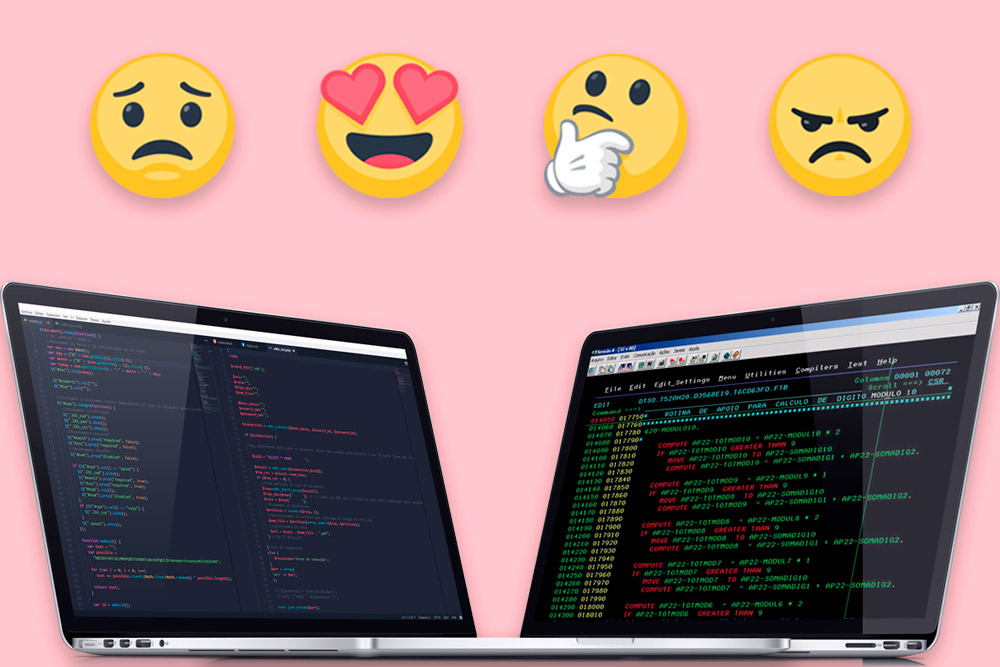
En esta sección, te mostraremos cómo crear un script que te permitirá realizar actualizaciones automáticas de software en tu sistema. Esto es especialmente útil cuando tienes que actualizar múltiples programas de manera regular y quieres ahorrar tiempo y esfuerzo en el proceso.
Lo primero que debes hacer es definir una lista de los programas que deseas actualizar automáticamente. Puedes hacer esto utilizando una lista desordenada (<ul>) o una lista ordenada (<ol>). Por ejemplo:
- Programa 1: Lorem ipsum dolor sit amet.
- Programa 2: Consectetur adipiscing elit.
- Programa 3: Sed do eiusmod tempor incididunt.
En el ejemplo anterior, hemos definido una lista desordenada con tres programas que queremos actualizar automáticamente.
A continuación, debes escribir el script que realizará las actualizaciones automáticas. Puedes utilizar cualquier lenguaje de programación que te sea familiar, como Python, Bash o PowerShell. Aquí tienes un ejemplo en Python:
import os
# Lista de programas a actualizar
programas = [
"Programa 1",
"Programa 2",
"Programa 3"
]
# Bucle para actualizar cada programa
for programa in programas:
# Comando para actualizar el programa
comando = f"actualizar {programa}"
# Ejecutar el comando en la terminal
os.system(comando)
En el ejemplo anterior, hemos utilizado Python para crear un bucle que recorre la lista de programas y ejecuta un comando de actualización para cada uno.
Una vez que hayas creado el script, puedes ejecutarlo automáticamente en intervalos regulares utilizando herramientas como Cron en sistemas Linux o Task Scheduler en sistemas Windows.
Estas herramientas te permiten programar la ejecución del script en momentos específicos, como cada día, semana o mes.
Al programar la ejecución automática del script, te aseguras de que los programas se actualicen regularmente sin tener que realizar la tarea manualmente cada vez.
La automatización de tareas repetitivas, como las actualizaciones de software, puede ahorrarte tiempo y esfuerzo. Siguiendo los pasos anteriores, puedes crear un script que realice las actualizaciones automáticamente y programar su ejecución para que se realice en intervalos regulares.
Automatiza la generación de contraseñas seguras con un script
Siempre es importante utilizar contraseñas seguras para proteger nuestras cuentas en línea. Sin embargo, generar y recordar contraseñas seguras puede ser una tarea tediosa y repetitiva. Afortunadamente, con un simple script en Python, podemos automatizar este proceso y ahorrar tiempo.
El script que vamos a crear generará contraseñas aleatorias y seguras utilizando una combinación de letras, números y caracteres especiales. Además, nos permitirá personalizar la longitud de la contraseña y el número de contraseñas que queremos generar.
Requisitos
- Python instalado en tu computadora. Puedes descargarlo desde https://www.python.org/downloads/.
- Un editor de texto para escribir el script. Recomendamos utilizar Visual Studio Code o Sublime Text.
Pasos a seguir
- Abre tu editor de texto y crea un nuevo archivo. Guarda el archivo con la extensión .py (por ejemplo, "generador_contraseñas.py").
- En la primera línea del archivo, escribe el siguiente código para importar el módulo random de Python:
import random
caracteres = "abcdefghijklmnopqrstuvwxyzABCDEFGHIJKLMNOPQRSTUVWXYZ1234567890!@#$%^&*"
longitud = int(input("Ingrese la longitud de la contraseña: "))
cantidad = int(input("Ingrese el número de contraseñas a generar: "))
for i in range(cantidad):
contraseña = ""
for j in range(longitud):
contraseña += random.choice(caracteres)
print("Contraseña {}: {}".format(i+1, contraseña))
Recuerda que es importante almacenar tus contraseñas de forma segura y no compartirlas con nadie. Además, te recomendamos cambiar tus contraseñas regularmente para mantener tus cuentas protegidas.
Con este sencillo script, puedes automatizar la generación de contraseñas seguras y ahorrar tiempo en tus tareas diarias. ¡No pierdas más tiempo pensando en contraseñas complicadas y deja que el script haga el trabajo por ti!
Escribe un script para automatizar el proceso de migración de datos
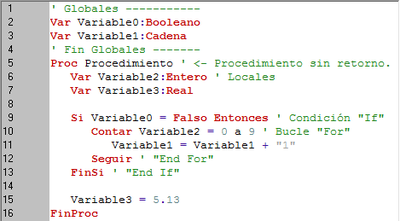
Automatizar tareas repetitivas puede ser una excelente manera de ahorrar tiempo y esfuerzo en tu trabajo diario. Una tarea común que puede beneficiarse de la automatización es el proceso de migración de datos. En lugar de realizar manualmente cada paso del proceso, puedes escribir un script que realice todas las tareas por ti.
Un script es un conjunto de instrucciones que le dice a una computadora qué hacer. En el caso de la migración de datos, un script podría realizar tareas como extraer los datos de una base de datos, transformarlos en un formato adecuado y cargarlos en una nueva base de datos. Esto puede ser especialmente útil cuando tienes que migrar grandes cantidades de datos o cuando tienes que realizar la migración varias veces.
Pasos para escribir un script de migración de datos
A continuación, se presentan los pasos básicos para escribir un script de migración de datos:
- Identifica las tareas a automatizar: Antes de comenzar a escribir el script, es importante tener claro qué tareas quieres automatizar. Esto podría incluir la extracción de datos de una base de datos, la transformación de los datos en un formato adecuado, la validación de los datos y la carga en una nueva base de datos.
- Elige un lenguaje de programación: El siguiente paso es elegir un lenguaje de programación en el que escribirás el script. Algunos lenguajes populares para escribir scripts de migración de datos incluyen Python, Ruby y Bash.
- Investiga las herramientas disponibles: Antes de comenzar a escribir el script desde cero, investiga si existen herramientas o librerías que ya realicen algunas de las tareas que deseas automatizar. Esto puede ahorrarte tiempo y esfuerzo.
- Escribe el script: Una vez que hayas identificado las tareas a automatizar y hayas elegido un lenguaje de programación, es hora de comenzar a escribir el script. Utiliza las herramientas y librerías que hayas encontrado en el paso anterior para facilitar el proceso.
- Prueba y depura el script: Después de escribir el script, es importante probarlo y depurarlo para asegurarte de que funciona como se esperaba. Realiza pruebas exhaustivas y corrige cualquier error que encuentres.
- Ejecuta el script: Una vez que estés seguro de que el script funciona correctamente, puedes ejecutarlo para automatizar el proceso de migración de datos. Esto te ahorrará tiempo y esfuerzo, permitiéndote centrarte en otras tareas importantes.
Automatizar tareas repetitivas, como el proceso de migración de datos, puede ser una excelente manera de ahorrar tiempo y mejorar la eficiencia en tu trabajo diario. Con un script bien escrito, puedes automatizar todo el proceso y evitar errores humanos. ¡No dudes en probarlo y disfrutar de los beneficios de la automatización!
Desarrolla un script para realizar búsquedas y reemplazos en archivos
Si alguna vez has tenido que realizar búsquedas y reemplazos en múltiples archivos, seguramente te has dado cuenta de lo tedioso y repetitivo que puede llegar a ser. Pero no te preocupes, ¡tenemos la solución perfecta para ti!
Desarrollar un script personalizado te permitirá automatizar estas tareas repetitivas y ahorrar una cantidad significativa de tiempo. Con un poco de conocimiento en HTML, podrás crear un script que realice búsquedas y reemplazos en archivos de manera eficiente y precisa.
Paso 1: Define las variables necesarias
Antes de comenzar a escribir el código, es importante definir las variables necesarias para llevar a cabo la tarea. Estas variables incluyen la ruta del directorio en el que se encuentran los archivos que deseas modificar, la cadena de búsqueda y la cadena de reemplazo.
Por ejemplo, podrías definir la variable directorio como "/ruta/al/directorio", la variable cadenaBusqueda como "texto a buscar" y la variable cadenaReemplazo como "texto de reemplazo".
Paso 2: Obtén una lista de archivos
Una vez que hayas definido las variables necesarias, necesitarás obtener una lista de todos los archivos en el directorio especificado. Puedes hacer esto utilizando la función scandir() en PHP.
Recorre la lista de archivos y verifica si cada uno de ellos es un archivo válido (por ejemplo, con la función is_file()). Si es así, continúa con el siguiente paso.
Paso 3: Realiza las búsquedas y reemplazos
Ahora que tienes la lista de archivos válidos, es hora de realizar las búsquedas y reemplazos en cada uno de ellos. Puedes hacer esto utilizando la función file_get_contents() para obtener el contenido de cada archivo y luego la función str_replace() para realizar la búsqueda y reemplazo.
Recuerda guardar el contenido modificado en una variable y luego utilizar la función file_put_contents() para escribir el contenido modificado de vuelta al archivo.
Paso 4: ¡Celebra tu éxito!
Una vez que hayas completado todos los pasos anteriores, ¡habrás desarrollado con éxito un script para realizar búsquedas y reemplazos en archivos! Ahora podrás ejecutar este script cada vez que necesites realizar esta tarea, ahorrándote una gran cantidad de tiempo y esfuerzo.
Recuerda que este es solo un ejemplo básico de cómo desarrollar un script para búsquedas y reemplazos en archivos. Si deseas agregar más funcionalidades o personalizarlo aún más, ¡las posibilidades son infinitas!
Automatiza la publicación de contenido en redes sociales con un script
Si eres un creador de contenido o un administrador de redes sociales, sabes lo tedioso que puede ser tener que publicar manualmente tus publicaciones en todas tus plataformas sociales. Esto puede llevar mucho tiempo y esfuerzo, especialmente si tienes que hacerlo varias veces al día.
Afortunadamente, hay una solución: automatizar esta tarea repetitiva con un script. Un script es un conjunto de instrucciones que se pueden ejecutar automáticamente sin intervención humana.
Al crear un script que automatice la publicación de contenido en tus redes sociales, puedes ahorrar tiempo y esfuerzo. Simplemente configura tu script para que se ejecute a intervalos regulares y se encargará de publicar tu contenido en todas tus plataformas sociales.
Beneficios de automatizar la publicación de contenido en redes sociales
Automatizar la publicación de contenido en redes sociales tiene varios beneficios:
- Ahorro de tiempo: Al automatizar esta tarea, puedes dedicar ese tiempo a otras actividades importantes.
- Consistencia: Un script garantiza que tus publicaciones se realicen de manera regular y consistente.
- Mayor alcance: Al publicar automáticamente en todas tus plataformas sociales, puedes llegar a una audiencia más amplia.
- Programación flexible: Configura tu script para que se ejecute en los momentos más adecuados para tu audiencia.
Cómo crear un script para automatizar la publicación de contenido en redes sociales
Crear un script para automatizar la publicación de contenido en redes sociales no es tan complicado como parece. Aquí tienes algunos pasos que puedes seguir:
- Selecciona un lenguaje de programación: Puedes elegir entre varios lenguajes de programación, como Python, JavaScript o Ruby.
- Investiga las API de las plataformas sociales: Cada plataforma social tiene su propia API que te permitirá interactuar con ella y publicar contenido.
- Configura las credenciales de acceso: Debes obtener las credenciales de acceso necesarias para conectarte a las API de las plataformas sociales.
- Escribe el código: Utiliza el lenguaje de programación seleccionado para escribir el código que publicará tu contenido en las plataformas sociales.
- Programa la ejecución del script: Configura tu script para que se ejecute automáticamente a intervalos regulares.
Una vez que hayas seguido estos pasos, tendrás un script que automatizará la publicación de contenido en tus redes sociales. Ahora puedes sentarte y dejar que el script haga el trabajo por ti, ahorrándote tiempo y esfuerzo.
Automatizar la publicación de contenido en redes sociales con un script puede ahorrarte tiempo y esfuerzo. Aprovecha esta herramienta para mejorar tu productividad y llegar a una audiencia más amplia.
Preguntas frecuentes
¿Qué es un script?
Un script es un conjunto de instrucciones o comandos que se ejecutan de manera automática para realizar tareas específicas en un programa o sistema.
¿Cómo puedo crear un script?
Puedes crear un script utilizando lenguajes de programación como Python, JavaScript o Bash. Solo necesitas escribir las instrucciones necesarias para realizar la tarea deseada.
Si quieres conocer otros artículos parecidos a Automatiza tareas repetitivas y ahorra tiempo con un script puedes visitar la categoría Desarrollo y Programación.
